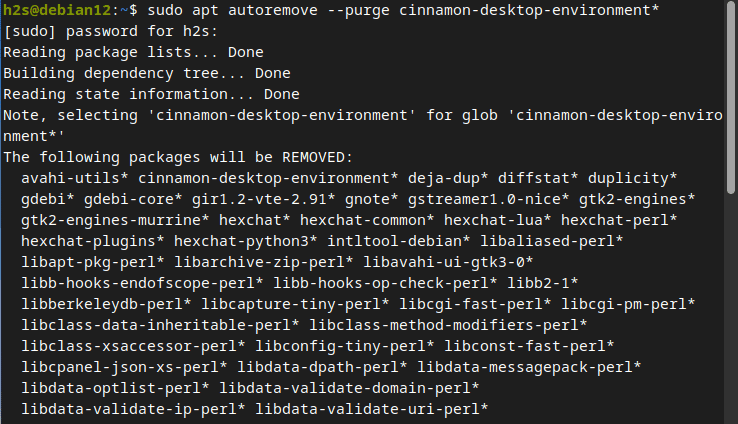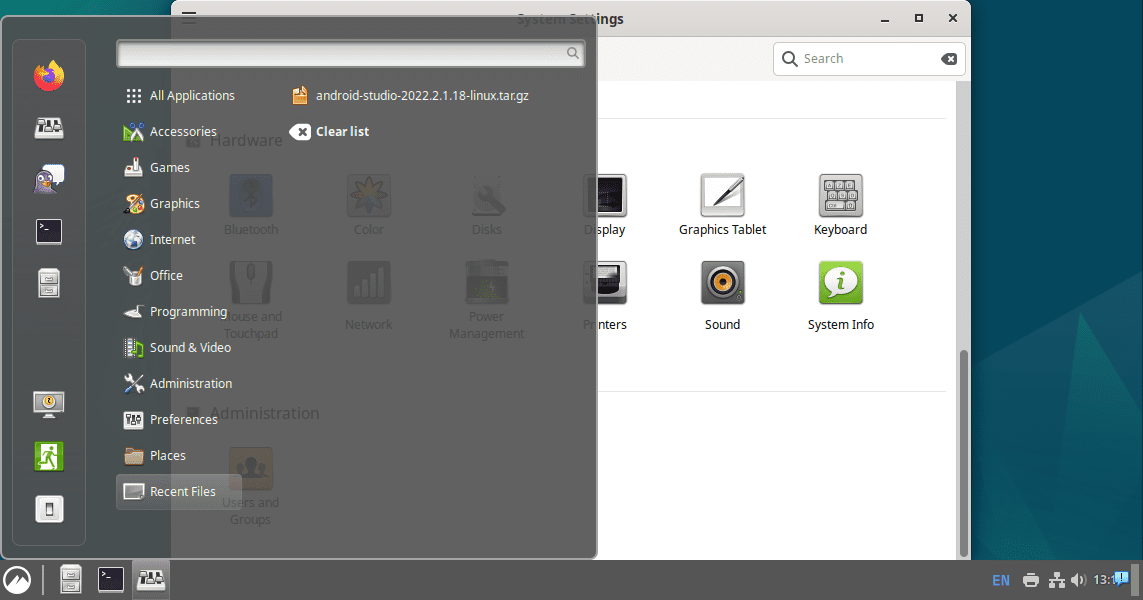如何在Linux Debian 11/12中安装Cinnamon Desktop
无论您拥有 CLI Debian 服务器还是基于 Gnome 的桌面,如果您是 Linux Mint 的 Cinnamon 桌面的粉丝,那么您可以使用此处给出的终端命令将其安装在 Debian 11 Bullseye 或 12 Bookworm 上。
Cinnamon 是一个流行的类似 Windows 的 Linux 桌面环境,由 Linux Mint 发行版团队开发。 它具有现代时尚的外观,并提供可定制且用户友好的桌面界面。 对于那些不知道的人来说,Cinnamon 是构建在 Gnome 桌面环境之上的,然而,与它不同的是,Cinnamon 由于其像 Windows 7 一样的经典桌面外观而显得非常熟悉。
其可定制面板包含用于各种功能的小程序,例如显示系统托盘、启动应用程序和监视系统资源。 Cinnamon 提供了一个支持多个工作区的窗口管理器; 主题系统; 传统的分层菜单; 桌面效果,如动画、阴影、透明度等等……
Linux Mint 的桌面环境是开源的,因此可以在任何 Linux 上安装和使用,无需许可或支付任何费用。
推荐:如何修复Windows 10/11中邮件应用程序0x800713f错误
1.更新APT包列表
如果您不时更新 Debian Linux,则无需运行此命令,但是,建议在安装任何软件之前执行它。因为这不仅可以安装最新的安全和软件包更新,还可以刷新 APT 索引缓存。
sudo apt updatesudo apt upgrade2. 在 Debian 11 或 12 上安装 Cinnamon
无论您使用的是服务器版还是桌面版 Debian,安装 Cinnamon 桌面环境的命令都是相同的。 此外,所需的软件包可通过 Debian 12 和 11 的基础存储库获得。因此,在命令终端中,只需运行:
sudo apt install cinnamon-desktop-environment安装完成后,重新启动系统:
sudo reboot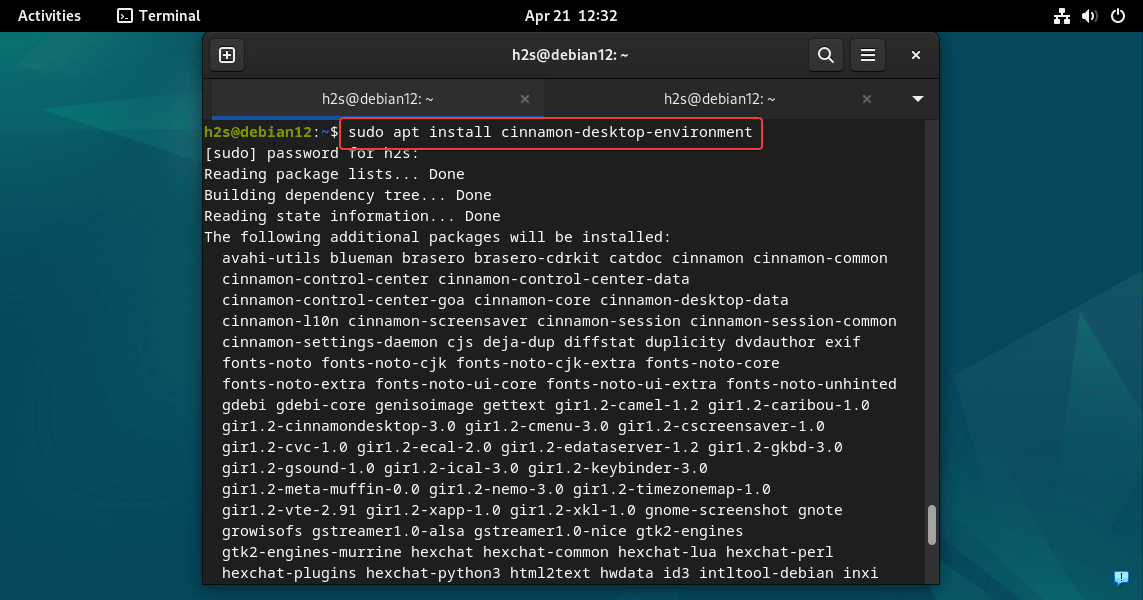
3.切换到Cinnamon桌面
使用Debian CLI服务器的用户不需要切换,因为他们只有桌面环境。 但是,如果 Debian 上已经安装了 Gnome 或任何其他桌面,那么您必须切换到 Cinnamon 一次。
重新启动后,您将看到登录界面。 在此之前不要立即登录,请单击您的 用户名 然后是 齿轮 图标,然后选择 肉桂。
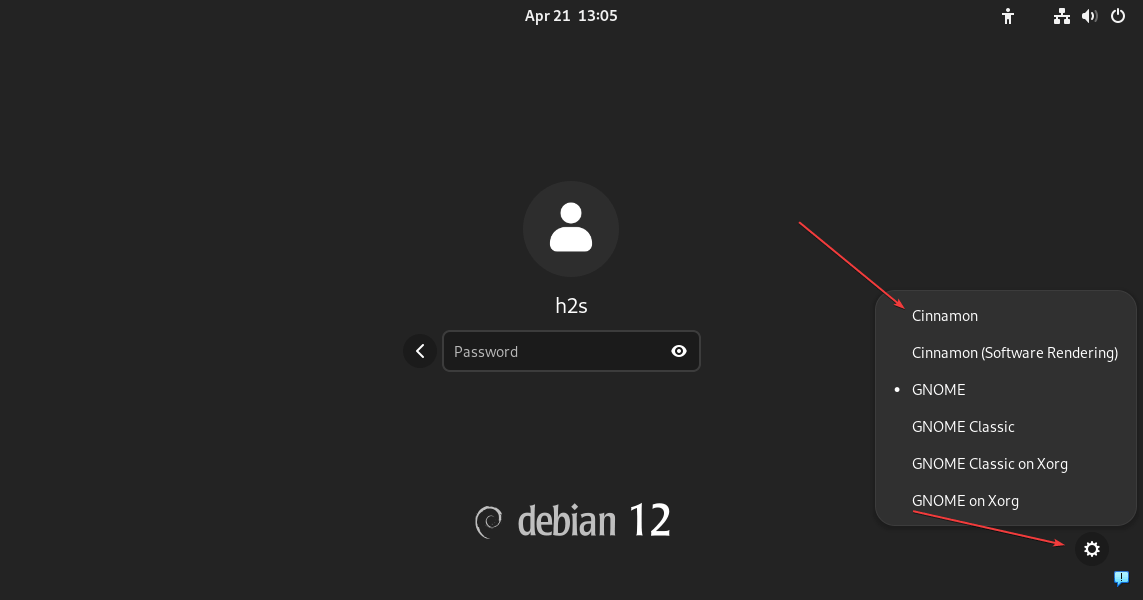
完成此操作后,输入您的密码并登录系统。 从现在开始,每次登录时,Cinnamon 都会启动。 同样,要返回 Gnome,请从 Loign 界面中选择它,因为我们选择了 Cinnamon。
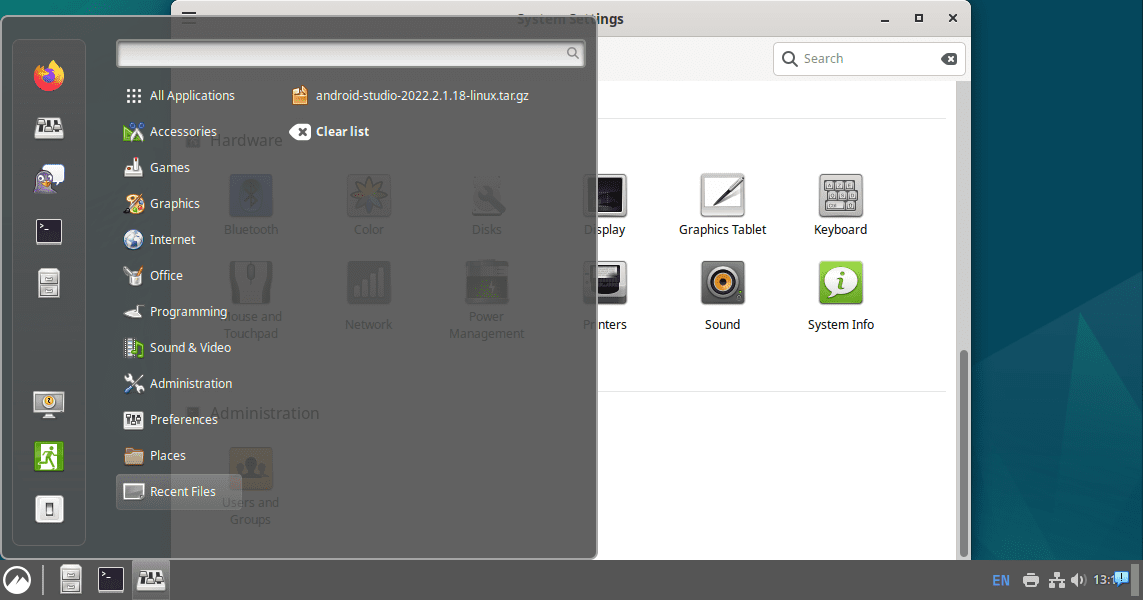
推荐:如何摆脱Windows上的Origin错误327683:0
4. 更改主题、图标和字体
那些刚接触 Cinnamon 但想要根据自己的喜好自定义其主题、图标和字体的人,然后单击 开始 按钮并搜索 设置。 当您看到其图标时,选择将其打开。
在这里,从 外貌 部分您可以更改背景、添加效果以及自定义字体和主题。 我们首先更改主题和图标。
所以,选择 主题。
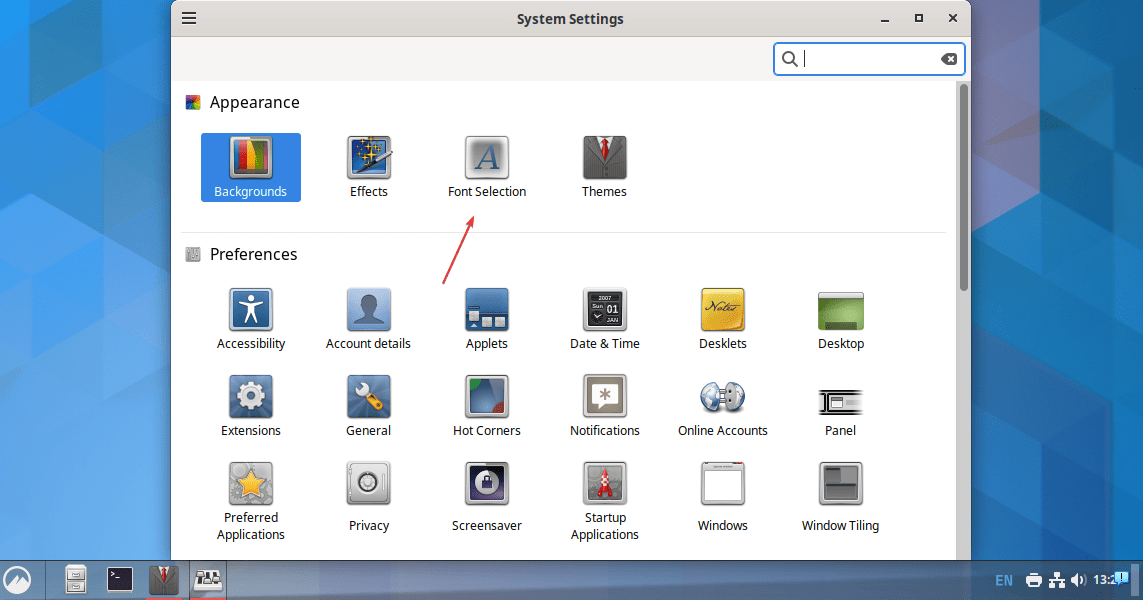
要更改图标,请单击该选项前面给出的图标,然后选择可用的图标。
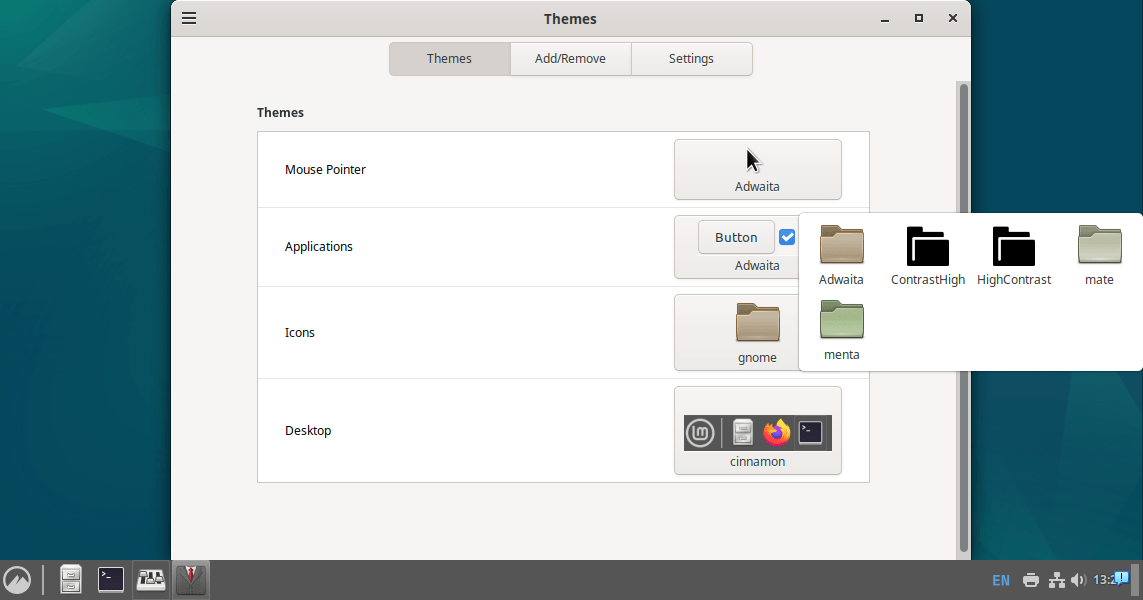
相似地,选择 主题 您想要申请的。
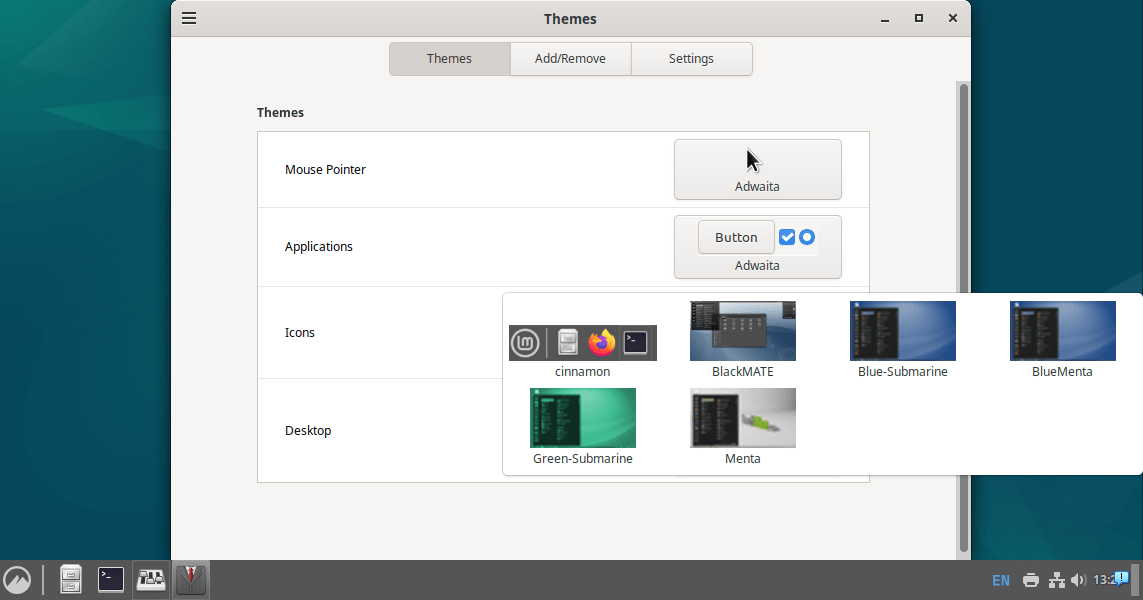
然而,如果您不喜欢现有的系统主题,请单击 添加/删除选项卡 并安装 Linux Mint 社区提供的流行主题。 安装后,返回“主题”选项卡并选择它。
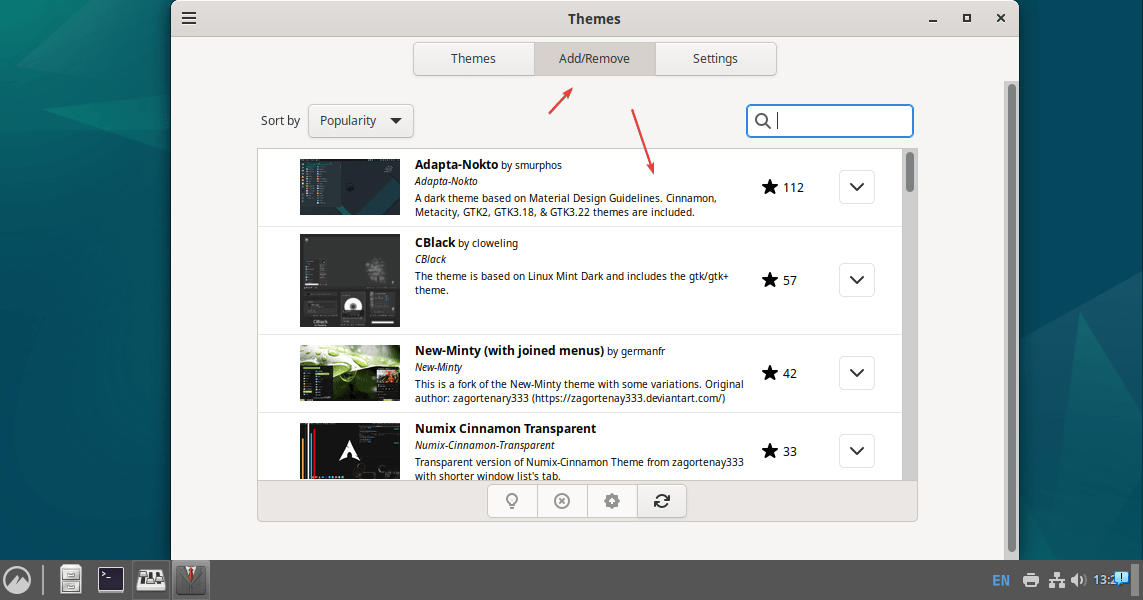

5. 从 Debian 12 或 11 卸载 Cinnamon
那些不喜欢 Cinnamon 的工作和界面的人可以将其从系统中完全删除。
首先,从登录界面切换回之前的桌面环境(例如 Gnome),然后打开命令终端。 然而,那些只有肉桂的人可以通过按切换到 CLI Ctrl+Alt+F3。
之后运行:
sudo apt autoremove --purge cinnamon-desktop-environment*